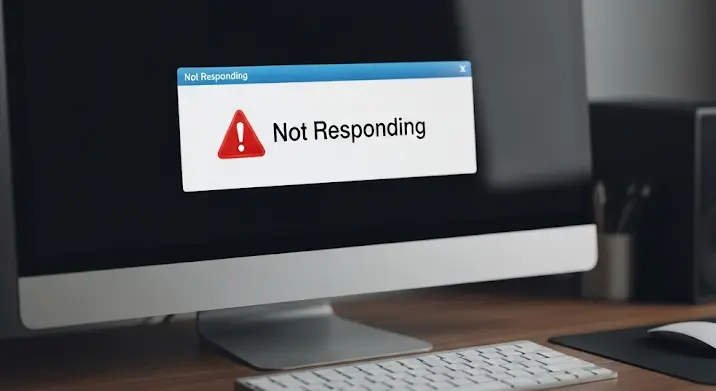
Szinte mindenki találkozott már vele: a bosszantó „Nem válaszol” hibaüzenet egy Windows programablak tetején. Ilyenkor a program „lefagy”, nem reagál a kattintásokra, és csak egyetlen dolgot szeretnénk: hogy újra működjön. De mi okozza ezt a jelenséget, és mit tehetünk ellene? Ebben a cikkben átfogóan bemutatjuk a leggyakoribb okokat, és részletes megoldásokat kínálunk.
Miért fagy le egy program? A leggyakoribb okok
A „Nem válaszol” üzenet hátterében több dolog is állhat. Fontos, hogy megértsük a lehetséges okokat, hogy hatékonyan tudjuk elhárítani a problémát.
1. Túlterheltség
Talán a leggyakoribb ok a túlterheltség. Ha a program túl sok erőforrást (CPU, memória, lemez I/O) használ, és a számítógép nem bírja a terhelést, a program egyszerűen nem tud reagálni az interakciókra. Ez különösen igaz a memóriaigényes alkalmazásokra, mint például videószerkesztők, grafikai programok, vagy bonyolult számításokat végző szoftverek.
2. Erőforrás konfliktusok
Ha egyszerre több program próbál hozzáférni ugyanazokhoz az erőforrásokhoz (pl. fájlokhoz, perifériákhoz), konfliktus alakulhat ki. Ez a konfliktus lelassíthatja vagy teljesen blokkolhatja a program működését, ami „Nem válaszol” üzenethez vezet.
3. Hibás programkód
A programokban lévő hibák (bugok) is okozhatnak lefagyásokat. Egy rosszul megírt kód végtelen ciklusba kerülhet, vagy hibás memóriakezelést végezhet, ami a program instabilitásához vezet.
4. Illesztőprogram problémák
Az illesztőprogramok (driverek) felelősek a hardvereszközök (pl. videokártya, hangkártya) és az operációs rendszer közötti kommunikációért. Ha egy illesztőprogram elavult, hibás, vagy nem kompatibilis a programmal, az problémákat okozhat, beleértve a lefagyásokat is.
5. Vírusok és kártevők
A vírusok és kártevők is befolyásolhatják a programok működését. Ezek a rosszindulatú szoftverek erőforrásokat foglalhatnak le, módosíthatják a programfájlokat, vagy akár a rendszer működését is megbéníthatják.
6. Elavult operációs rendszer
Az elavult operációs rendszer (Windows) is okozhat problémákat. A programok általában a legújabb operációs rendszer verziókra vannak optimalizálva, így egy régi rendszeren instabilan működhetnek.
Mit tehetünk a „Nem válaszol” hiba elhárítására?
Most, hogy áttekintettük a lehetséges okokat, nézzük meg a megoldásokat.
1. Várjunk türelmesen
Néha a program csak átmenetileg terhelt, és néhány másodperc vagy perc múlva magához tér. Legyünk türelmesek, és várjunk egy kicsit, mielőtt drasztikusabb lépéseket tennénk.
2. Zárjuk be a programot (feladatkezelő)
Ha a program hosszú ideje nem válaszol, kényszerített bezárásra lehet szükség. Ehhez használjuk a Feladatkezelőt (Ctrl+Shift+Esc). Keressük meg a „Nem válaszol” programot a listában, jelöljük ki, és kattintsunk a „Feladat befejezése” gombra.
3. Indítsuk újra a számítógépet
Ha egy program kényszerített bezárása nem működik, vagy ha több program is lefagyott, a legjobb megoldás a számítógép újraindítása. Ez leállítja az összes futó programot és folyamatot, és újrakezdi a rendszert.
4. Ellenőrizzük a program minimális rendszerkövetelményeit
Győződjünk meg róla, hogy a program minimális rendszerkövetelményei teljesülnek. Ha a számítógépünk nem elég erős a program futtatásához, akkor rendszeresen problémáink lesznek.
5. Zárjunk be felesleges programokat
Ha egyszerre túl sok program fut a háttérben, az lelassíthatja a rendszert. Zárjuk be azokat a programokat, amelyeket éppen nem használunk, hogy felszabadítsunk erőforrásokat.
6. Frissítsük az illesztőprogramokat
Az illesztőprogramok frissítése elengedhetetlen a hardvereszközök optimális működéséhez. Látogassunk el a hardvergyártó weboldalára, és töltsük le a legújabb illesztőprogramokat.
7. Ellenőrizzük a számítógépet vírusok és kártevők után
Futtassunk egy víruskeresést a számítógépünkön, hogy eltávolítsuk a potenciális kártevőket. Használjunk egy megbízható vírusirtót, és frissítsük rendszeresen a vírusdefiníciókat.
8. Telepítsük újra a programot
Ha a probléma továbbra is fennáll, próbáljuk meg a program újratelepítését. Ezzel eltávolíthatjuk a sérült fájlokat, és telepíthetjük a program legfrissebb verzióját.
9. Frissítsük a Windows-t
A Windows frissítése javíthatja a rendszer stabilitását és teljesítményét. Telepítsük a legújabb frissítéseket a Windows Update-en keresztül.
10. Hardveres problémák
Extrém esetekben hardveres problémák is okozhatják a lefagyásokat. A hibás RAM, merevlemez vagy processzor is instabilitást okozhat. Ezeknek a felderítése szakértelmet igényelhet, és szükség lehet hardvercserére.
Összegzés
A „Nem válaszol” hibaüzenet a Windows programoknál sok bosszúságot okozhat, de a legtöbb esetben egyszerűen orvosolható. A cikkben bemutatott megoldások segítségével azonosíthatjuk a probléma okát, és megtalálhatjuk a megfelelő megoldást. Ne feledjük, hogy a rendszeres karbantartás (illesztőprogramok frissítése, víruskeresés, stb.) sokat segíthet a problémák megelőzésében.
